Photoshop色彩调整:更改颜色(1)
时间:2023-3-29作者:未知来源:三度网教程人气:
- 图形(Graph)和图像(Image)都是多媒体系统中的可视元素,虽然它们很难区分,但确实不是一回事。图形是矢量图(Vector Drawn),它是根据几何特性来绘制的。图形的元素是一些点、直线、弧线等。图像是位图(Bitmap),它所包含的信息是用像素来度量的。这一节我们聊聊对图像中特定的颜色进行修改的这类命令——修改颜色。
1、Desaturation(去除彩色)命令
这个命令实在太简单啦,简单到没有对话框——他直接把图像中所有颜色的饱和度降为0,图像会转换为灰阶,但色彩模式不作改变,你自己想象一下,我就不列图片了吧?
2、Replace Color(替换颜色)命令
Replace Color命令的作用是替换图像中的某个区域的颜色:在图像中基于某特定颜色创建蒙版(临时的),来调整色相、饱和度和明度值。
调出Replace Color对话框。如图21
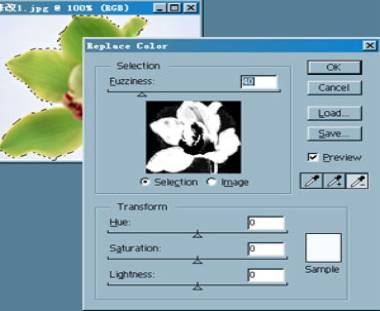 (图21)
(图21)打开对话框后,选择预览框下的Selection选项(此时预览框呈黑色显示),适当运用对话框中的三只吸管点击图像,能得到蒙版所表现的选区:蒙版区域(非选区)为黑色,非蒙版区域为(选区)白色,灰色区域为不同程度的选区。Selection选项的具体用法是:先设定Fuzziness(颜色容差)值(数值越大,可被替换颜色的图像区域越大),然后使用对话框中的吸管工具在图像中选取需要替换的颜色。用“+号”吸管工具连续取色表示增加选取区域,“-号”吸管工具连续取色表示减少选取区域(也可以直接用Shift键(增加)和Alt键(减少)。
设定好需要替换的颜色区域后,在Transform栏中移动三角形滑块对Hue (色相)、Saturatiom (饱和度)和Lightness(明度)进行替换,同时,还可以移动Fuzzlness(模糊度)栏的滑块进行控制(数值越大,模糊度越高,替换颜色的区域越大),最后“OK”确定。
一起来看看命令结果(图22,注意他和图21中的区别):
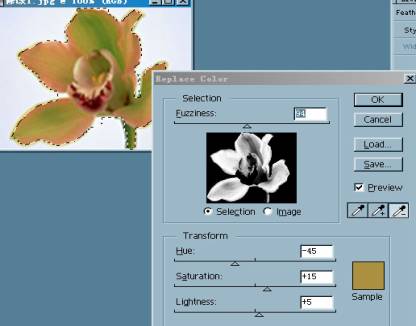 (图22)矢量图常用于框架结构的图形处理,应用非常广泛。图形是人们根据客观事物制作生成的,它不是客观存在的;图像是可以直接通过照相、扫描、摄像得到,也可以通过绘制得到。
(图22)矢量图常用于框架结构的图形处理,应用非常广泛。图形是人们根据客观事物制作生成的,它不是客观存在的;图像是可以直接通过照相、扫描、摄像得到,也可以通过绘制得到。